Jak obrócić ekran w komputerze - poradnik krok po kroku
Spis treści:
Czasami zdarza się, że ekran naszego komputera wyświetla obraz w nieprawidłowej orientacji, co może być bardzo irytujące i utrudniać pracę lub rozrywkę. W takiej sytuacji wielu użytkowników zastanawia się, jak obrócić ekran, aby odwrócić obraz w pożądany sposób. Na szczęście jest to zadanie bardzo proste, a w tym artykule przedstawimy krok po kroku, jak obrócić ekran w komputerze. Wszystkie opisane sposoby działają na systemach Windows i Mac, dzięki czemu każdy użytkownik będzie mógł szybko i łatwo dostosować orientację ekranu do swoich potrzeb.
Polecane monitory
Jak obrócić ekran w komputerze z systemem Windows?
System operacyjny Windows od bardzo dawna pozwala nam na obracanie ekranu, co jest szczególnie przydatne podczas korzystania z laptopów, czy monitorów z obracaną stopką. Tylko jak odwrócić ekran w komputerze? Jakie kroki musimy podjąć, by udało nam się obrócić ekran na komputerze wyposażonym w system operacyjny Windows?
Całe szczęście nie będzie to takie trudne, jak by się mogło wydawać, zwłaszcza że wyboru mamy nawet trzy różne opcje. I tak obracanie ekranu windows możemy wykonać poprzez wykorzystanie ustawień systemowych, niektórych programów do obsługi karty graficznej, czy nawet z pomocą skrótów klawiszowych. Jeśli zastanawiasz się, jak obrócić ekran w komputerze Windows 10 lub Windows 11, to zainteresuje Cię fakt, że w tych wersjach systemu można nawet zablokowanie ekran w danej orientacji.
Aby obrócić ekran z wykorzystaniem ustawień wbudowanych w system operacyjny Windows, należy kliknąć prawym przyciskiem myszy w wolne miejsce na pulpicie, a następnie wybrać opcję Ustawienia ekranu.
W tym momencie w systemie Windows 7 uruchomi się Panel sterowania. A jeśli chcesz wiedzieć, jak obrócić ekran w komputerze windows 11, Windows 10, Windows 8, czy jak obrócić ekran w komputerze xp, to powinieneś wiedzieć, że wykonanie tej czynności doprowadzi do otwarcia Ustawień.
Później trzeba z listy opcji wybrać kolejno System oraz Ekran, a następnie Skala i Orientacja wyświetlacza. W tym miejscu możemy wybrać orientację wyświetlacza obrazu. Do wyboru mamy aż cztery różne opcje i nasz wybór tego, jak obrócić ekran w laptopie, zależy od naszych potrzeb.
Możemy zdecydować się na ustawienia poziome, pionowe, czy nawet na wybór orientacji poziomej odwróconej oraz pionowej odwróconej. Stawiając na dwie ostatnie opcje na ekranie, pojawi się odbicie lustrzane standardowe wersji poziomej lub pionowej. A co zrobić, by odwrócony ekran w laptopie przywrócić do standardowych ustawień?
Wystarczy przejść całą ścieżkę ponownie, ale tym razem wybierając na koniec orientację poziomą. Warto w tym miejscu zauważyć, że okienko w systemie operacyjnym Windows 7 posiada nieco inny wygląd, ale możemy w nim liczyć na takie same opcje, więc każdy znajdzie tutaj coś odpowiedniego dla siebie.
Obracanie ekran za pomocą skrótów klawiszowych
System operacyjny Windows pozwala nam na obracanie ekranu z wykorzystaniem skrótów klawiszowych. Jest to o wiele szybszy sposób, więc chętnie wykorzystywany. Jednak warto też zauważyć, że to właśnie skróty klawiszowe sprawiają, że możemy przez przypadek wykonać obrot ekranu. Dlatego lepiej wiedzieć, jak w takich sytuacjach postępować, bo dzięki temu bez problemu szybko wrócimy do wcześniejszych ustawień komputera. W takim razie jak obrócić ekran w komputerze skrót klawiszowy? Wystarczy wykorzystać do tego klawisze Ctrl, Alt oraz strzałki.
Co ważne, wspomniane klawisze trzeba wcisnąć jednocześnie, ponieważ w przeciwnym razie obracanie ekranu nie zostanie wykonane. Jeśli chcemy, obrócić ekran komputera 90 stopni w lewo, to musimy wcisnąć jednocześnie Ctrl, Alt oraz strzałkę w lewo. Jeśli będziemy chcieli obrócić ekran w prawo o 90 stopni, to wystarczy wcisnąć Ctrl, Alt oraz prawą strzałkę. A jak obrócić ekran w komputerze o 180 stopni? Tym razem wystarczy wcisnąć Ctrl, Alt i dolną strzałkę, a obraz będzie wyświetlany do góry nogami.
Jeśli będziemy chcieli odwrócić zmiany, to obrót ekranu skrót Ctrl, Alt oraz strzałka do góry nam umożliwi. Niektóre laptopy pozwalają również na zmianę orientacji wyświetlanych treści za pomocą jednego z klawiszy funkcyjnych.
Oczywiście warto sprawdzić, czy nasz windows na to pozwala, a skrót zadziała. Żeby jednak tak się stało, nie mogą być wgrane prywatne skróty użytkownika pod taką samą kombinację znaków.
Jak obrócić ekran w komputerach Mac lub MacBook?
W przypadku komputerów oraz laptopów Apple obracanie ekranu wygląda nieco inaczej, ponieważ tutaj nie ma co liczyć na szybki skrót klawiszowy, jak w Windowsie, co jednak nie oznacza, że czeka nas nie lada wyzwanie. Zatem jak obrócić ekran w komputerach Mac lub MacBook? Jeśli jesteśmy użytkownikami komputerów z systemem macOS to obracanie ekranu będzie możliwe poprzez wejście w aplikację Ustawienia systemowe, a następnie do preferencji wyświetlacza.
Po otwarciu karty Wyświetlacz dotrzemy do menu Obrót, a tam czeka panel sterowania, który pozwala nam wykonać obrót ekranu o 90 stopni, 180 stopni oraz 270 stopni. Niestety dysponując MacBookiem wyżej wskazana opcja nie zadziała, ale to również nie oznacza, że nie uda nam się odwrócić ekran komputera.
Zatem jakie kroki trzeba zrobić? Jeśli zastanawiamy się, jak odwrócić ekran w laptopie Apple, to musimy przytrzymać klawisze Option oraz Command, ale jednocześnie klikać lewym przyciskiem myszy aplikację Preferencje systemowe w Docku.
Cały czas trzymając wciśnięte klawisze przejdziemy do preferencji wyświetlacza, gdzie w menu Obrót będziemy mogli wykonać odwrócenie ekranu na tych samych zasadach, co w komputerze.
Jeśli będziemy chcieli wrócić do ustawienia standardowego, to wystarczy przeprowadzić cały proces ponownie, wybierając odpowiednie opcje z menu Obrót.
Obrót ekranu – do czego się przydaje?
Kiedy już wiemy, jak wykonać obrót ekranu w laptopach i komputerach, to warto też wspomnieć, do czego taka funkcja się przydaje. Po co ekran komputera lub laptopa jest zmieniany w orientacji? Okazuje się, że zmiana orientacji ekranu jest bardzo przydatna w niektórych zawodach, zwłaszcza w branżach, w których trzeba zmierzyć się z dużą ilością treści.
Na pewno panel sterowania nvidia, jak i samą zmianę orientację ekranu docenią programiści, ponieważ to zapewni lepszy widok na wpisywane dane. Co więcej, to jak obrócić obraz zainteresuje również grafików, czy projektantów, ponieważ oni muszą spojrzeć na swoją pracę pod innym kątek, dbając o każdy szczegółów.
Znajdziesz w Morele
Monitory gamingowe - Monitory 144 Hz - Monitory 240 Hz - Monitory 27 cali - Biurka gamingowe

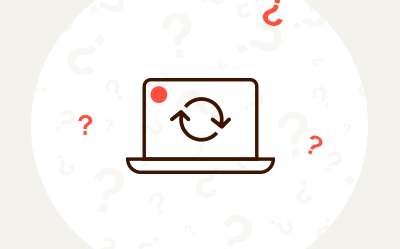
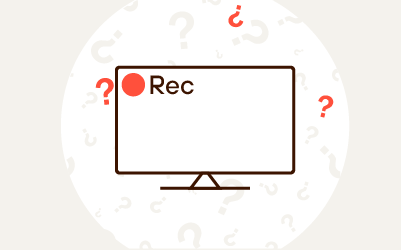

Komentarze (1)